Photoshop利用动作制作带画框的仿旧照片
发布时间:2017-01-03 来源:查字典编辑
摘要:这篇教程是向大家介绍Photoshop利用动作制作带画框的仿旧照片方法,教程很不错,也很简单的,推荐到查字典教程网,一起来看看!方法/步骤1...
这篇教程是向大家介绍Photoshop利用动作制作带画框的仿旧照片方法,教程很不错,也很简单的,推荐到查字典教程网,一起来看看!
方法/步骤
1、首先按“Ctrl+O”打开要做旧的照片如下:

2、按"ALT+F9",打开动作调板,单击动作调板右上角的调板菜单按钮选择“图像效果”如图所示
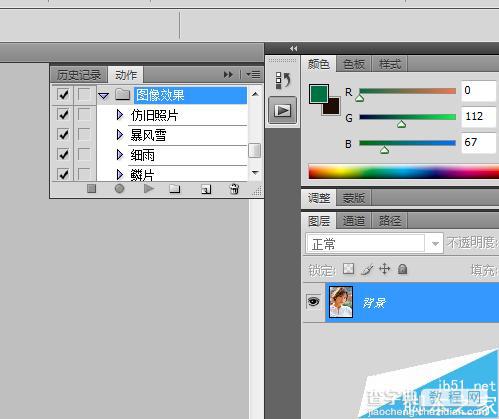
3、点击“仿旧照片”,运行后就得到

4、打开动作右上角按钮寻找“画框”,找“木质按钮”点击,
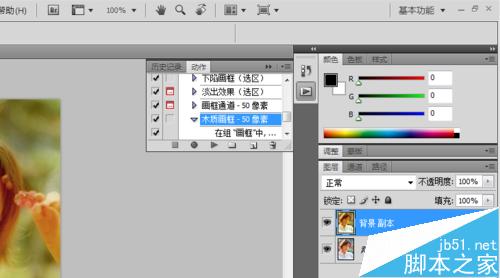
5、后得到如下图:
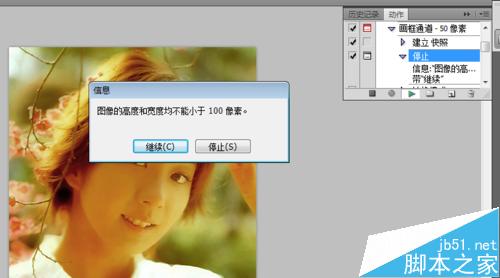
6、点击“继续”后得到

7、然后点击“保存”就可以了。
这样一个木质画框的做旧照片就完成了,大家自己来做做看吧。
以上就是Photoshop利用动作制作带画框的仿旧照片方法介绍,是不是很简单啊,推荐到查字典教程网,一起来学习吧!


